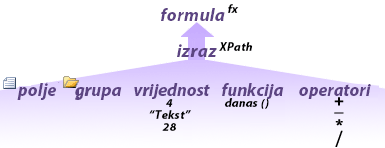Napomena: Željeli bismo vam pružiti najnoviji sadržaj pomoći što je brže moguće i to na vašem jeziku. Ova je stranica strojno prevedena te može sadržavati gramatičke pogreške ili netočnosti. Naša je namjera da vam ovaj sadržaj bude koristan. Možete li nam pri dnu ove stranice javiti jesu li vam ove informacije bile korisne? Kao referencu možete pogledati i članak na engleskom jeziku .
Možete pomoći korisnicima ispunjavanje obrazaca koji se temelji na predlošku obrasca pomoću formula za izračun vrijednosti za kontrolu, na temelju podataka koje korisnik unese u kontrolu. Izračuni možete uključiti dodavanje, oduzimanje, množenje i dijeljenje vrijednosti. Na primjer, ako dizajnirate predložak obrasca koji će električne radnici koristiti da bi se primijenila dopušta, formulu možete dodati kontrolu koja automatski izračunava ukupnu cijenu koju na arhivirate mora platiti za aplikaciju množenjem broj omogućuje u aplikaciji po cijena svake prijave za dozvole.
Sadržaj članka
Što je formula?
Formula je XPath izraz sastoji od vrijednosti, polja ili grupe, Funkcije i operatori koji se koriste za izračun i prikaz drugih vrijednosti. Formule mogu se izvršiti sljedeće zadatke:
-
Izračun matematičke vrijednosti s vrijednostima koje navedete prilikom dizajniranja predloška obrasca ili vrijednosti koje korisnik unese na kontrole kada ispunjavaju obrasce koji se temelje na vašem predlošku obrasca...
-
Prikaz određenog datuma i vremena.
-
Prikaz vrijednosti koje korisnik unese na jednu kontrolu u drugu kontrolu.
-
Postavljanje zadane vrijednosti polja ili kontrole.
-
Primijeni pravilo na temelju vrijednosti izračunate pomoću formule.
Kombinacija vrijednosti, funkcija i operatora koji se procjenjuje kao jedna vrijednost je XPath izraz koji se koristi u formuli. Formula može sadržavati više izraza. Formule možete smatrati rečenice sastoji od jednog ili više izraza, svaki izraz koji predstavlja jednu izraz u formuli.
Sljedeća ilustracija prikazuje odnos između formula i izraza.
Funkcija je izraz koji vraća vrijednost na temelju rezultata izračuna. Vrijednosti koji se nazivaju argumente. Možete koristiti standardne funkcije XPath 1.0 uvrštene u programu InfoPath, kao i neke funkcije specifične za InfoPath. Veze na dodatne informacije o funkcijama programa InfoPath u odjeljku Vidi također .
Korištenje dva ili više operatora u formuli
Kada formula sadrži dvije ili više matematičke operatore, InfoPath izvodi izračun prema pravu prvenstva operatora. Na sljedećem popisu navedene redoslijedom u kojem se izvodi postupke:
-
Izračuni u zagradama
-
Množenje i dijeljenje
-
Zbrajanje i oduzimanje izračuna
Ako formula sadrži dva operatora s istim pravom prvenstva, izračun se izvodi slijeva nadesno.
Na primjer, zamislite da stvarate u predložak obrasca za prijavu koje sadrži tekstni okvir koji se prikazuje ukupni trošak svih dozvola u prijavi u aplikaciji. Vrijednosti koje ova formula zahtijeva dolaze iz drugih tekstnih okvira u obrascu. Tekstni okvir u kojem se prikazuje ukupni trošak sadrži sljedeću formulu:
Txtdozvola1kol * Txtdozvolatrošak1 + Txtdozvola2kol * Txtdozvolatrošak2/txtBrojDozvola
Ova formula obuhvaća Zbrajanje (+), množenja (*) i operatora dijeljenja (/). Prema prednost operatora, množenje i dijeljenje izračuni se izvršavaju prije zbrajanja. Budući da operatori množenja i dijeljenja imaju isti prvenstva, operator množenja učiniti prije operatora dijeljenja jer se operator množenja nalazi lijevo od operatora dijeljenja. Formula se izračunava na ovaj način:
-
Vrijednost txtDozvola1Kol se množi s vrijednošću txtDozvolaTrošak1.
-
Vrijednost txtDozvola2Kol se množi s vrijednošću txtDozvolaTrošak2, a koji se zatim dijeli s vrijednošću txtBrojDozvola.
-
Rezultati izračuna u koraku 2 dodaje rezultat izračuna u koraku 1.
Da biste odredili redoslijed izračuna, stavite izračun koji želite obaviti najprije u zagradama. Izračuni u zagradama se izvršavaju prije izračuna izvan zagrada. Stavite izračune u zagradama lijevo od izračuna bez zagrada. Izračuni u ugniježđenim zagradama izvršavaju iznutra prema vanjskim zagradama.
Na primjer, razmotrite sljedeća formula:
((txtPermit1Qty * txtPermitCost1) + (Txtdozvola2kol * Txtdozvolatrošak2)) / txtBrojDozvola
U ovom izračunu vrijednost koja je rezultat množi vrijednosti u Txtdozvola1kol i Txtdozvolatrošak1 se dodaje na vrijednost koja je rezultat množi vrijednosti u Txtdozvola2kol i Txtdozvolatrošak2. Zbroj tog izračuna se zatim dijeli s vrijednošću txtBrojDozvola.
Umetanje matematičke formule u kontrolu
-
Dvokliknite kontrolu ili polje za koje želite stvoriti formulu.
-
Kliknite karticu Podaci.
-
Kliknite Umetanje formule
-
Da biste umetnuli vrijednost ili matematički operator u formulu, upišite vrijednost ili simbol za matematičku operaciju u okvir Formula .
Popis matematičkih operacija
Operacija
Simbol
Okno zadatka Upravljanje dokumentom
+
Oduzimanje
-
Množenje
*
Dijeljenje
/
Napomena: Ako formula koristi operator dijeljenja (/), provjerite nalazi li se razmak ispred i iza operatora dijeljenja. Ako operator dijeljenja nema razmaka ispred i iza nje, možda tumačenje InfoPath '/' kao razdjelnik XPath mjesto korake umjesto kao operator dijeljenja.
Savjet: Matematičke formule obično ovise o cijelim ili decimalnim kao argumente. Da biste izbjegli prazne vrijednosti u formuli, potvrdite okvir obrađuje prazne vrijednosti kao nula u kategoriji Dodatno u dijaloškom okviru Mogućnosti obrasca .
-
Da biste provjerili formulu za pravilne sintakse, u dijaloškom okviru Umetanje formule , kliknite Potvrdi formulu.
Formula sadrži pogreške
Kliknite Prikaz detalja u dijaloškom okviru Microsoft Office InfoPath da biste vidjeli pogreške u formuli. Slijedi nekoliko prijedloga o rješavanju tih pogrešaka:
-
Ako koristite funkciju u formuli, provjerite koristite li ispravnu argumente za funkciju. Neke funkcije zahtijevaju polja ili grupe, dok druge zahtijevaju određene vrijednosti kao argumente. Veze na dodatne informacije o funkcijama potražite u odjeljku Vidi također .
-
Izbrišite i ponovno upišite formulu da biste bili sigurni da je ispravno upisan.
-
-
Da biste testirali promjene, kliknite Pretpregled na alatnoj traci Standardno ili pritisnite CTRL + SHIFT + B.